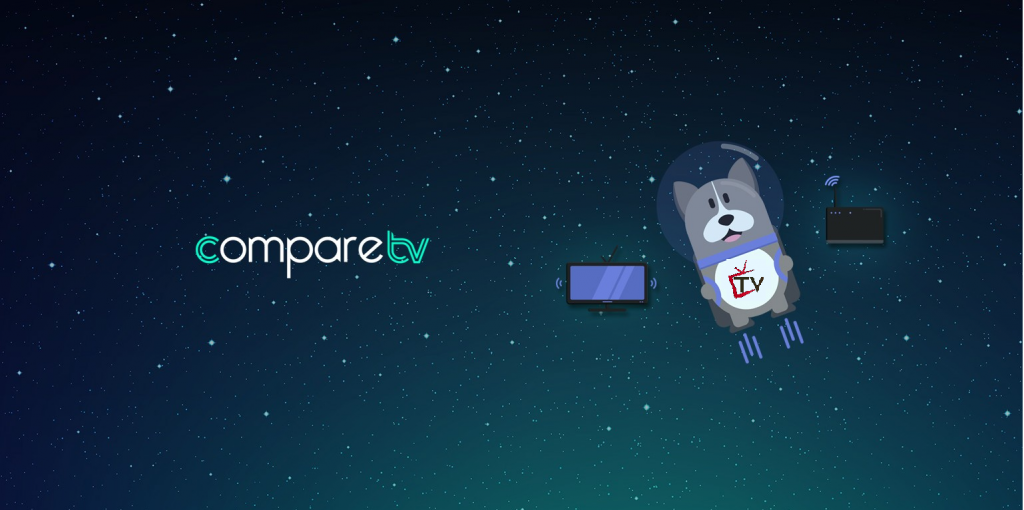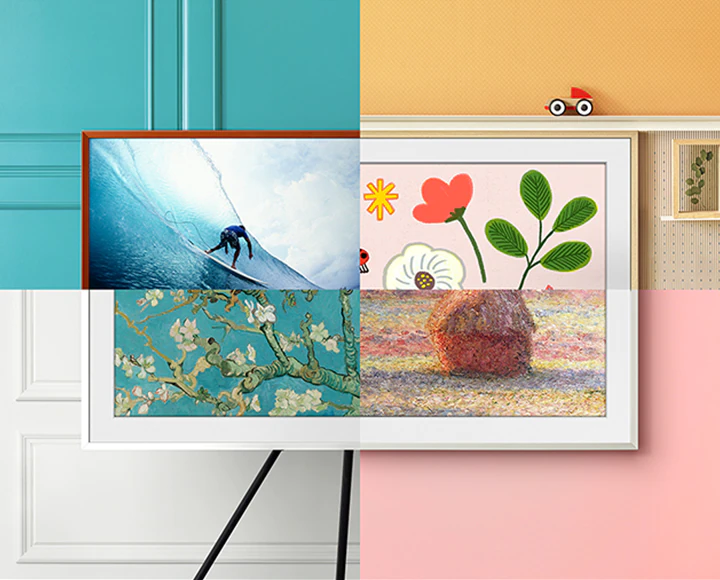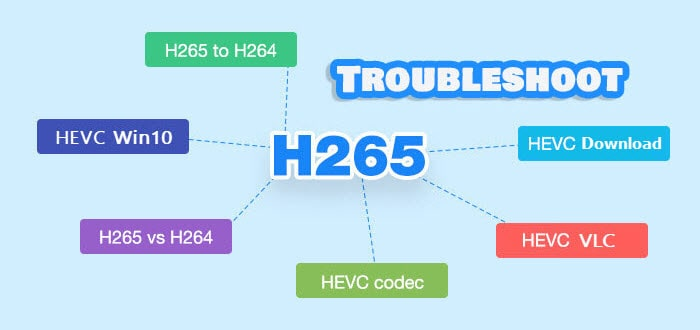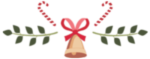با استفاده گسترده تر از تلویزیونهای هوشمند، اکنون میتوانید از طیف گستردهای از خدمات و محتوا از پخش تلویزیون گرفته تا فیلم، موسیقی، بازی، ورزش و حتی خدمات استریم مانند netflix و…لذت ببرید. مشاهده بسیار مطالب مختلف در تلویزیون بدان معنی است که کنترل از راه دوری که به شما کمک میکند محتوا را به سرعت و به راحتی پیدا کنید اهمیت بیشتری پیدا کرده است. کنترل از راه دور نباید توسط دکمههای غیرضروری پیچیده به نظر بیاید و باید طراحی مختصر قابل فهم داشته باشد. همه این موارد باعث میشود ریموت بهینه شده برای استفاده راحت و جستجوی سریع مناسب باشد. ریموت کنترل هوشمند سامسونگ برای ایجاد سهولت در تنظیمات، به طور خودکار به تلویزیون سامسونگ متصل می شود. در صورت تمایل می توانید ریموت را با تلویزیون هوشمند دیگری از برند سامسونگ در هر زمان که تمایل دارید همگام سازی کنید، اما این دستگاه همزمان با یک تلویزیون کار می کند. اگر می خواهید از آن با تلویزیون های مختلف استفاده کنید، باید هر بار آن را به صورت دستی با تلویزیون مورد نظر خود جفت کنید.توجه: تصاویر ، دکمه ها و عملکردهای کنترل از راه دور سامسونگ ممکن است براساس مدل متفاوت باشد.
آموزش اتصال کنترل از راه دور هوشمند به تلویزیون سامسونگ

Smart Remote را به سمت سنسور کنترل از راه دور تلویزیون بگیرید. در بیشتر تلویزیون های سامسونگ ، سنسور کنترل از راه دور در سمت راست پایین تلویزیون قرار دارد. در غیر این صورت ، مستقیماً آنرا به مرکز پایین تلویزیون نشانه بگیرید. در مرحله بعدی ، دکمه های Return و Play / Pause را به طور همزمان به مدت حداقل 3 ثانیه فشار داده و نگه دارید. تلویزیون شما شروع به همگام سازی با Smart Remote می کند. سپس پیامی ظاهر می شود که نشان می دهد ریموت اکنون به تلویزیون شما متصل است.
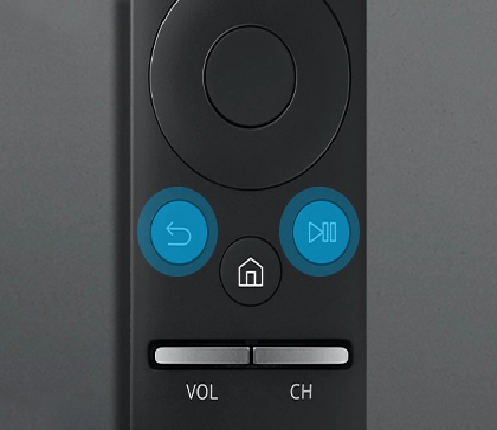
استفاده از تلفن هوشمند به عنوان کنترل از راه دور
تلویزیونهای هوشمند به راحتی از طریق برنامههای کنترل از راه دور که میتوانید روی تعدادی از گوشی های همراه خود نصب کنید، کنترل میشوند. بنابراین وقتی با تلفن خود روی نیمکت دراز کشیدهاید، مجبور نیستید برای روشن کردن تلویزیون و یافتن کنترل از راه دور بلند شوید، زیرا با یک برنامه کنترل از راه دور تلویزیون میتوانید دکمه روشن / خاموش را فشار دهید. و بعد از روشن شدن، میتوانید کانالها را به راحتی تغییر دهید، میزان صدا و موارد دیگر را از همان برنامه روی تلفن خود تنظیم کنید.
* برای تلویزیونهای سامسونگ، برنامه “SmartThings” را روی گوشی خود نصب کنید. این برنامه از عملکردهای بسیار مختلفی از جمله به اشتراکگذاری عکس، نمایش تلویزیون در تلفن و حتی کنترل سایر وسایل هوشمند نیز پشتیبانی میکند. SmartThings برای گوشی های هوشمند سامسونگ بهینه شده است. تعدادی از ویژگی ها ممکن است در صورت استفاده در تلفن های هوشمند سایر فروشندگان محدود شوند و همچنین برخی از ویژگی ها ممکن است در همه کشورها در دسترس نباشد.
سایر مطالب مفید